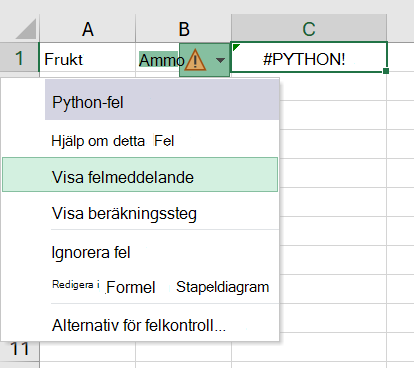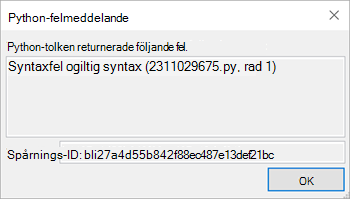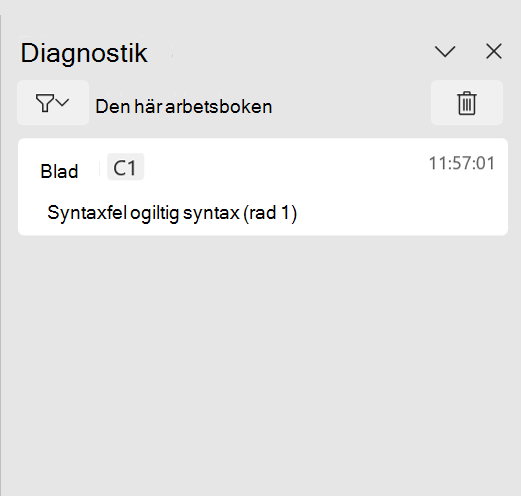Felsöka Python i Excel-fel
Gäller för
Information om tillgänglighet finns i Python i Excel-tillgänglighet. Om du stöter på problem med Python i Excel kan du rapportera dem genom att välja Hjälp > Feedback i Excel.
Vad är nytt i Python i Excel? Börja med Introduktion till Python i Excel och Komma igång med Python i Excel.
Funktionskrav
Granska följande kravlista innan du felsöker fel.
Plattformstillgänglighet
Funktionen är inte tillgänglig på följande plattformar.
-
Excel för iPad
-
Excel för iPhone
-
Excel för Android
Mer information om tillgänglighet finns i Python i Excel-tillgänglighet.
Internetåtkomst
Python i Excel kräver Internetåtkomst eftersom beräkningar körs på fjärrservrar i Microsoft Cloud. Beräkningarna körs inte av det lokala Excel-programmet.
Tilläggslicens för Python i Excel
Om du har köpt tilläggslicensen Python i Excel och arbetar på flera datorer kan det ta 24 till 72 timmar att uppdatera licensen. Prova att uppdatera licensen manuellt genom att gå till Arkiv>-konto > Uppdatera licens.
Mer information om tilläggslicensen finns i Vanliga frågor och svar om Python i Excel-tilläggslicensiering.
Obs!: Med en kvalificerande Microsoft 365-prenumeration har Python i Excel-användare begränsad åtkomst till Premium Python-beräkning varje månad utan python-tilläggslicensen i Excel. Efter att ha överskridit månadsgränsen beräknar Python övergångar till standardberäkning. Mer information finns i Premium- och Python-standardberäkning.
Felsöka Excel-fel
Python i Excel-beräkningar kan returnera standardfel i Excel till Python-celler, till exempel #PYTHON!, #BUSY!, och #CONNECT!.
Öppna felmeddelandet
Om du vill veta mer om hur ett Excel-fel gäller för Python-formeln öppnar du felmeddelandet. Om du vill öppna felmeddelandet väljer du felsymbolen bredvid cellen och sedan Visa felmeddelande på menyn. Följande skärmbild visar felmenyn som innehåller Visa felmeddelande.
I Excel visas sedan ett Python-felmeddelande med ytterligare information. I det här fallet #PYTHON! felet är resultatet av en ogiltig Python-syntax på rad 1 i Python-formeln.
Obs!: Åtgärdsfönstret diagnostik öppnas automatiskt i Excel om #PYTHON! fel returneras. Se #PYTHON! felinformation i följande avsnitt om du vill veta mer om åtgärdsfönstret diagnostik.
Vanliga fel
#BLOCKED!
Python i Excel måste vara aktiverat i en arbetsbok för att Python-formler ska kunna beräknas. Om du ser felet #BLOCKED! kontrollerar du att du har åtkomst till Microsoft 365 anslutna tjänster.
Obs!: Python i Excel stöds inte för Microsoft 365-prenumerationer som är enhetsbaserade (tilldelade till en enhet i stället för till en användare) eller använder aktivering av delad dator (flera användare delar samma dator och varje användare loggar in med sitt eget konto). Mer tillgänglighetsinformation finns i Python i Excel-tillgänglighet.
För ytterligare #BLOCKED! felfall relaterade till Python i Excel, se Så här korrigerar du ett #BLOCKED!-fel: Python i Excel.
#UPPTAGET!
Felet #BUSY! anger att Python-beräkningar körs i Microsoft Cloud. Om felet #BUSY! visas i mer än 60 sekunder provar du att återställa Python Runtime. Välj Återställ körning i gruppen Python på fliken Formler. Eller använd kortkommandot Ctrl+Alt+Skift+F9.
Köp en tilläggslicens för Python i Excel eller aktivera förhandsversionen av Python i Excel för att få tillgång till snabbare beräkningar med premiumberäkning. Mer information finns i Vad ingår i din Microsoft 365-prenumeration.
#CALC!
Python i Excel stöder inte referenser till celler med flyktiga värden, till exempel celler som använder funktionen SLUMP. Python-formler som refererar till celler med flyktiga värden returnerar #CALC fel.
Python i Excel-beräkningar kan bearbeta upp till 100 MB data åt gången. Om du försöker köra en beräkning med mer än 100 MB data returneras #CALC! fel. Prova att använda en mindre datauppsättning.
#CONNECT!
Prova att uppdatera anslutningen till Microsoft Cloud genom att återställa Python Runtime. Välj Återställ körning i gruppen Python på fliken Formler. Eller använd kortkommandot Ctrl+Alt+Skift+F9.
#PYTHON!
Felet #PYTHON! indikerar sannolikt ett Python-syntaxfel. Åtgärdsfönstret diagnostik öppnas automatiskt om #PYTHON! fel returneras. Kontrollera åtgärdsfönstret diagnostik för att se information om felet.
Visa åtgärdsfönstret Diagnostik
Åtgärdsfönstret Diagnostik visas i Excel-användargränssnittet till höger om rutnätet. Använd åtgärdsfönstret diagnostik för att kontinuerligt visa standardutdata, standardfel och tolkfel med Python i Excel-beräkningar. Om du vill öppna åtgärdsfönstret diagnostik manuellt går du till en Python-cell i kalkylbladet, öppnar snabbmenyn (högerklickar eller Ctrl+klickar på cellen) och väljer Diagnostik för den här cellen.
Följande skärmbild visar åtgärdsfönstret diagnostik som visar ett fel: ett syntaxfel för en Python-formel i cellen C1.
Felet #SPILL!
Felet #SPILL! indikerar sannolikt att en cell i Python-utdataområdet redan innehåller data. Detta kan bero på att ett Python-objekt returneras som Excel-värden. Excel-värdena kan spilla över flera celler. Se Så här korrigerar du ett #SPILL!-fel för lösningsstrategier.
#TIMEOUT!
Den #TIMEOUT! anger att Python-formeln har överskridit den maximala tilldelade körningstiden.
Prova att köra formeln igen eller återställa Python-körningen. Välj Återställ körning i gruppen Python på fliken Formler eller använd kortkommandot Ctrl+Alt+Skift+F9.
Du kan också justera tidsgränsen för Python. Gå till Fil > Alternativ > Avancerat > När du beräknar den här arbetsboken och ange timeout för Python-formel som du vill.
#UNKNOWN!
Felet #UNKNOWN! i en Python-cell indikerar troligtvis att din version av Excel inte stöder Python i Excel. Mer information finns i avsnittet Funktionskrav tidigare i den här artikeln.